打开ie不跳转到edge IE打开页面自动跳转到Edge怎么调整
更新时间:2024-05-01 15:08:54作者:xtang
在使用IE浏览器时,有时候会遇到打开页面后自动跳转到Edge浏览器的情况,这可能会让一些用户感到困惑和不便,要解决这个问题,可以尝试在IE浏览器的设置中进行调整,例如检查默认浏览器设置、清除浏览器缓存等。通过简单的操作,可以有效避免IE浏览器跳转到Edge的情况,让用户能够更顺畅地使用所喜爱的浏览器。
操作方法:
1.如图所示,打开IE浏览器后自动跳转到了Edge浏览器。
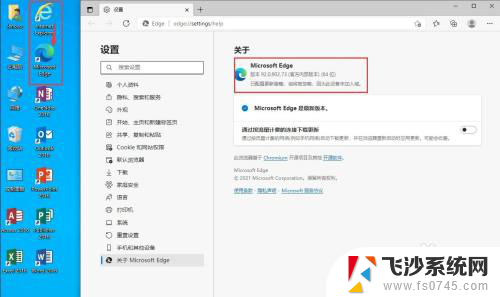
2.下面我们来阻止它的跳转。
打开Edge浏览器,点击右上角的三个圆点,选择“设置”。
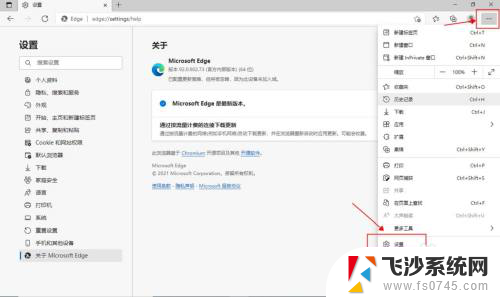
3.左边菜单中选择“默认浏览器”。
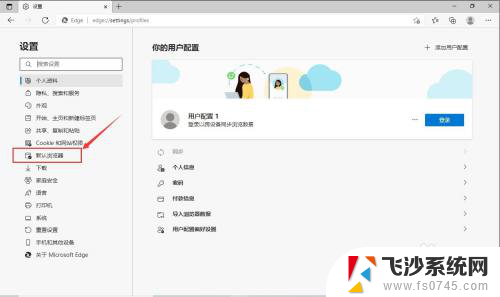
4.在“让Internet Explorer 在 Microsoft Edge 中打开网站”后面的下拉菜单中选择“从不”。
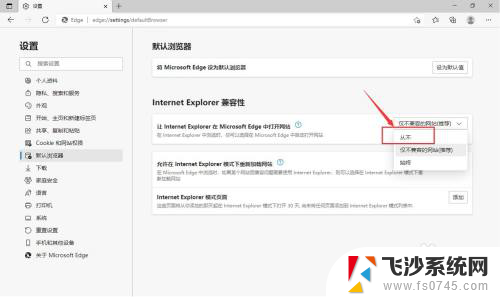
5.关闭Edge浏览器,打开IE浏览器。
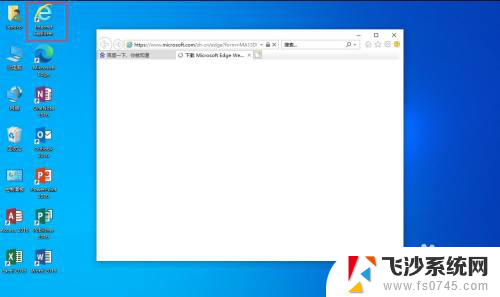
6.可以看到,IE浏览器成功打开了,不会再跳转到Edge浏览器了。
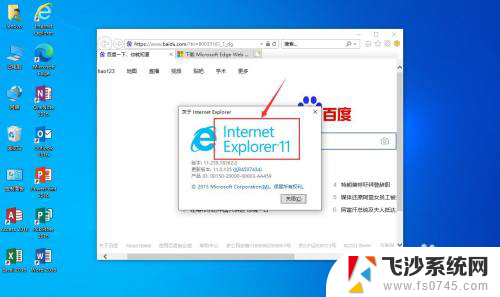
以上是关于如何在打开IE时不跳转到Edge的全部内容,如果您有需要,可以根据以上步骤进行操作,希望对大家有所帮助。
- 上一篇: 电脑麦克风调节 电脑麦克风设置教程
- 下一篇: 如何让微信来消息不显示内容 微信消息通知如何隐藏内容
打开ie不跳转到edge IE打开页面自动跳转到Edge怎么调整相关教程
-
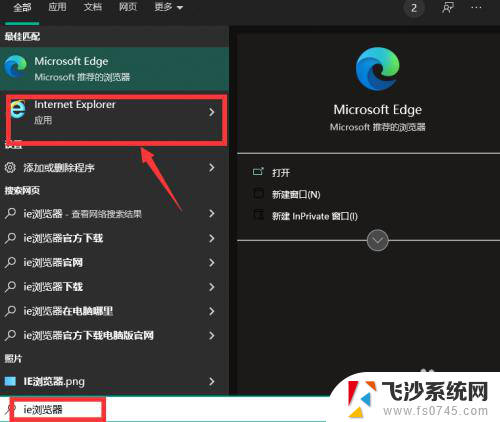 打开ie自动关闭跳转到edge 如何取消IE浏览器自动跳转到Edge浏览器
打开ie自动关闭跳转到edge 如何取消IE浏览器自动跳转到Edge浏览器2024-01-12
-
 ie如何不跳转到edge IE页面自动跳转到新版Edge浏览器解决方法
ie如何不跳转到edge IE页面自动跳转到新版Edge浏览器解决方法2024-05-12
-
 ie浏览器取消自动跳转edge IE页面无法自动跳转到新版Edge浏览器
ie浏览器取消自动跳转edge IE页面无法自动跳转到新版Edge浏览器2024-03-26
-
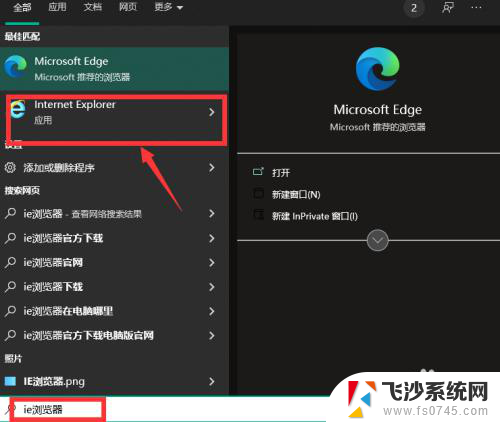 打开ie浏览器跳到edge IE浏览器如何取消自动跳转到Edge
打开ie浏览器跳到edge IE浏览器如何取消自动跳转到Edge2024-01-03
- 打开ie自动弹出edge 如何实现打开IE浏览器自动跳转到Edge浏览器
- 打开网站跳转到别的网站怎样解决 打开网页后跳转到其他页面怎么处理
- 电脑网页不跳转到新窗口 打开新网页不自动跳转怎么办
- 为什么网银自动打开ie浏览器 IE跳转到Edge后无法正常访问网银
- 如何关闭edge使用ie IE浏览器自动跳转Edge怎么关闭
- 怎么把ie和microsoft edge关联取消 取消IE浏览器自动跳转Edge的方法
- 电脑怎么打印机连接打印机 电脑连接打印机的步骤详解
- excel汇总表怎么取分表数据 Excel 如何合并多个分表数据到总表
- 笔记本没有鼠标箭头怎么办 电脑鼠标箭头消失了怎么回事
- 笔记本连接wifi但是不能上网 笔记本连接无线网络但无法打开网页怎么办
- 戴尔截屏快捷键 戴尔笔记本电脑截图快捷键是什么
- word中如何合并单元格 word文档合并单元格教程
电脑教程推荐
- 1 word上方的横线怎么删除 word文档如何去掉顶部横线
- 2 workstation12 密钥 VMware12虚拟机激活教程
- 3 苹果12pro怎么连接无线耳机 iphone12耳机连接不上怎么办
- 4 windows压缩文件管理器 Windows 10资源管理器怎么压缩文件
- 5 微信怎么设置提醒不显示内容 如何在微信收到信息时不显示消息内容
- 6 电脑qq怎样删除聊天记录 电脑上QQ聊天记录删除方法
- 7 电脑wps无法卸载 wps office彻底卸载步骤
- 8 电脑按什么重启 快捷键让电脑重启的方法
- 9 电脑桌面横屏了,怎么切换回来 电脑显示屏从横屏切换为竖屏的方法
- 10 excel如何忽略错误 Excel如何忽略所有错误